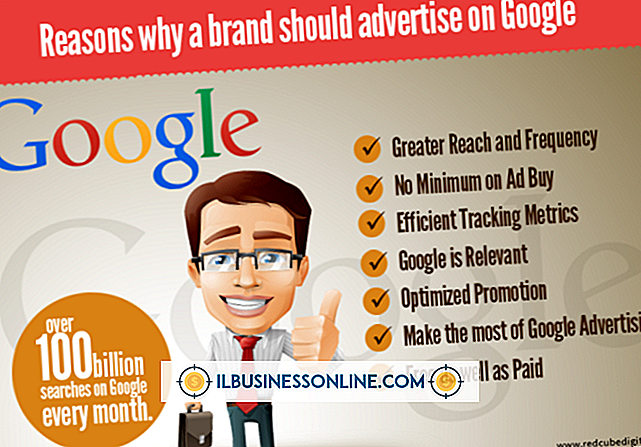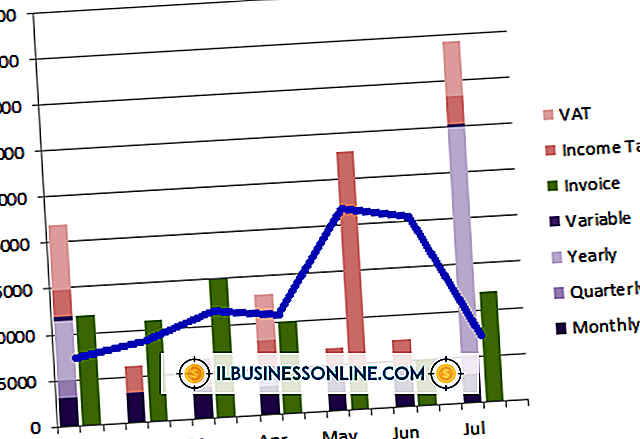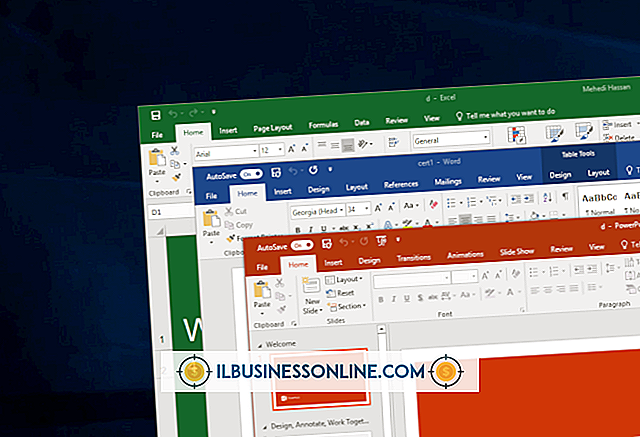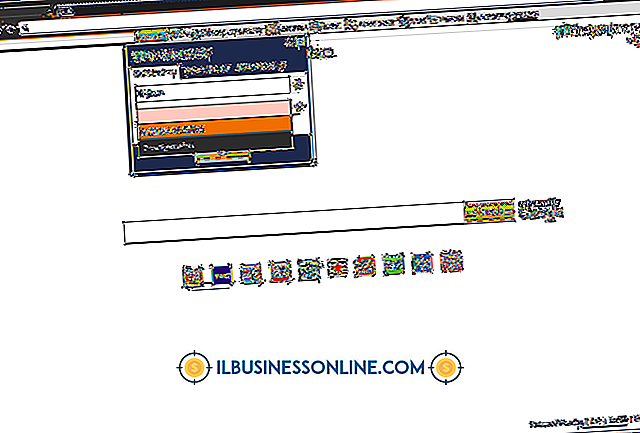Cách sử dụng Biểu tượng Facebook trong Chữ ký email tự động
Chữ ký email có thể là một cách tuyệt vời để quảng bá bản thân với ít nỗ lực hơn. Thêm biểu tượng Facebook vào chữ ký email của bạn là một cách hay để hiển thị một liên kết đến trang Facebook của bạn trong chữ ký email của bạn. Biểu tượng Facebook là một hình ảnh dễ nhận biết sẽ giúp thu hút người nhận email của bạn đến chữ ký của bạn, tìm kiếm một liên kết trang Facebook. Thêm biểu tượng Facebook vào chữ ký email của bạn mất ít hơn 10 phút để làm.
Yahoo! Thư
1.
Tìm một hình ảnh của biểu tượng Facebook có kích thước phù hợp trực tuyến. Ngoài ra, tải lên hình ảnh của biểu tượng Facebook lên một trang web cung cấp dịch vụ lưu trữ hình ảnh trực tuyến miễn phí.
2.
Nhấp chuột phải vào hình ảnh trực tuyến và chọn "Sao chép hình ảnh."
3.
Mở Yahoo! Tài khoản mail. Nhấp vào liên kết "Tùy chọn" ở góc trên cùng bên trái của trang Thư của bạn. Chọn "Tùy chọn thư" từ danh sách thả xuống.
4.
Nhấp vào tab "Chữ ký" trong thanh bên trái. Chọn "Hiển thị chữ ký trên tất cả các tin nhắn gửi đi." Tùy chọn. Nhấp vào tùy chọn "Rich Text" ở phía trên bên phải của trường văn bản bên dưới. Nhấp chuột phải vào trường văn bản và chọn tùy chọn "Dán" để dán biểu tượng Facebook vào chữ ký. Thêm URL trang Facebook của bạn vào chữ ký của bạn nếu bạn muốn quảng bá trang của mình. Nhấp vào nút "Lưu" để lưu chữ ký của bạn.
Hotmail
1.
Định vị biểu tượng Facebook trực tuyến mà bạn muốn sử dụng trong chữ ký Hotmail của mình hoặc tải lên biểu tượng lên dịch vụ lưu trữ hình ảnh trực tuyến.
2.
Nhấp chuột phải vào hình ảnh bạn đã tìm thấy hoặc tải lên và chọn tùy chọn "Sao chép hình ảnh".
3.
Chuyển đến tài khoản email Hotmail của bạn và di chuột qua tên tài khoản của bạn ở góc trên bên phải của trang thư của bạn. Chọn "Tùy chọn" từ menu thả xuống.
4.
Nhấp vào tab "Mail" trong thanh bên trái. Chọn tùy chọn "Phông chữ và chữ ký" trong phần "Viết email".
5.
Cuộn xuống phần "Chữ ký cá nhân". Nhấp chuột phải vào trường văn bản và chọn tùy chọn "Dán" để dán biểu tượng Facebook của bạn vào chữ ký của bạn. Thêm URL trang Facebook của bạn nếu bạn muốn và nhấp vào nút "Lưu" bên dưới để lưu các thay đổi của bạn.
Gmail
1.
Định vị hình ảnh Facebook trực tuyến mà bạn muốn sử dụng hoặc tải lên một trang web cung cấp dịch vụ lưu trữ hình ảnh trực tuyến.
2.
Nhấp chuột phải vào biểu tượng bạn muốn sử dụng và chọn "Sao chép vị trí hình ảnh."
3.
Mở trình soạn thảo HTML WYSIWYG như Dreamweaver, FrontPage hoặc Google Page Creator. Nhấp vào nút "Thêm hình ảnh". Nhấp chuột phải vào trường văn bản "Vị trí hình ảnh" và chọn tùy chọn "Dán" để dán URL hình ảnh. Nhấp vào tùy chọn "Lưu". Xem trước biểu tượng trong cửa sổ xem trước của trình soạn thảo WYSIWYG. Chọn biểu tượng bằng cách nhấp và kéo chuột trên nó. Nhấp chuột phải vào biểu tượng đã chọn và nhấp vào "Sao chép".
4.
Mở tài khoản Gmail của bạn và nhấp vào biểu tượng bánh răng ở góc trên bên phải của trang thư Gmail của bạn. Chọn tùy chọn "Cài đặt thư" từ danh sách thả xuống.
5.
Cuộn xuống cuối trang và chọn tùy chọn "Chữ ký". Nhấp chuột phải vào trường văn bản chữ ký và chọn tùy chọn "Dán" để dán hình ảnh được tạo HTML vào chữ ký. Thêm một liên kết đến trang Facebook của bạn nếu bạn muốn. Nhấp vào nút "Lưu thay đổi" ở cuối trang để lưu chữ ký của bạn.